Számolja meg a sok értéket nem tartalmazó cellák számát
Általában a COUNTIF függvénnyel könnyű megszámolni azokat a cellákat, amelyek nem tartalmaznak egy adott értéket. Ez a bejegyzés bemutatja, hogyan kell megszámolni azokat a cellákat, amelyek nem tartalmaznak sok értéket egy meghatározott tartományban az Excelben.

Hogyan kell számolni a sok értéket nem tartalmazó cellákat?
Amint az alábbi képernyőképen látható, a B3: B11 azon celláinak számlálásához, amelyek nem tartalmazzák a D3: D4 -ben felsorolt értékeket, a következőket teheti.
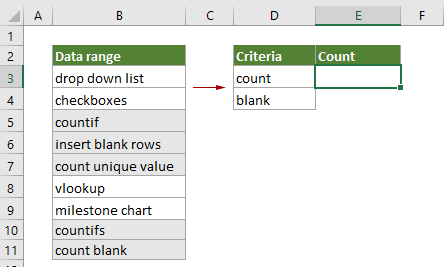
Általános képlet
{=SUM(1-(MMULT(--(ISNUMBER(SEARCH(TRANSPOSE(criteria_range),range))),ROW(criteria_range)^0)>0))}
érvek
Választék (kötelező): Az a tartomány, ahonnan számolni szeretné a sok értéket nem tartalmazó cellákat.
Feltételek_tartománya (kötelező): A tartomány azokat az értékeket tartalmazza, amelyeket ki szeretne zárni a cellák számlálásakor.
Jegyzet: Ezt a képletet tömbképletként kell megadni. A képlet alkalmazása után, ha a képlet körül göndör zárójelek vannak, a tömbképlet sikeresen létrejön.
Hogyan kell használni ezt a képletet?
1. .Az eredmény megjelenítéséhez válasszon egy üres cellát.
2. Írja be az alábbi képletet, majd nyomja meg a Ctrl + műszak + belép gombokat egyszerre az eredmény eléréséhez.
=SUM(1-(MMULT(--(ISNUMBER(SEARCH(TRANSPOSE(D3:D4),B3:B11))),ROW(D3:D4)^0)>0))

Hogyan működnek ezek a képletek?
=SUM(1-(MMULT(--(ISNUMBER(SEARCH(TRANSPOSE(D3:D4),B3:B11))),ROW(D3:D4)^0)>0))
1) --(ISNUMBER(SEARCH(TRANSPOSE(D3:D4),B3:B11))):
- TRANSPOSE(D3:D4): A TRANSPOSE funkció elforgatja a D3: D4 tájolását és visszatér {„Count”, „blank”};
- SEARCH({“count”,”blank”},B3:B11): A SEARCH függvény itt megtalálja a „count” és az „blank” karakterlánc pozícióját a B3: B11 tartományból, és egy tömböt ad vissza {#ÉRTÉK!,#ÉRTÉK!;#ÉRTÉK!,#ÉRTÉK!; 1,#ÉRTÉK! ; 8,
#ÉRTÉK!; 1,7}. - Ebben az esetben a B3: B11 minden cellájában kétszer lesz keresés, mivel két értéket kíván kizárni a cellák számlálásakor, így 18 értéket kap a tömbben. A tömb minden egyes száma a „count” vagy „blank” első karakterének pozícióját jelzi a B3: B11 minden cellájában.
- ISNUMBER{#VALUE!,#VALUE!;#VALUE!,#VALUE!;1,#VALUE!;#VALUE!,8;1,#VALUE!;#VALUE!,#VALUE!;#VALUE!,
#VALUE!;1,#VALUE!;1,7}: Az ISNUMBER függvény IGAZ értéket ad vissza, ha a találkozó számai a tömbben vannak, és hamis, ha hibás. Itt adja vissza az eredményt, mint {HAMIS, HAMIS; HAMIS, HAMIS; IGAZ, HAMIS; HAMIS, IGAZ; IGAZ, HAMIS; HAMIS, HAMIS; HAMIS, HAMIS; IGAZ, HAMIS;
IGAZ IGAZ}. - --({FALSE,FALSE;FALSE,FALSE;TRUE,FALSE;FALSE,TRUE;TRUE,FALSE;FALSE,FALSE;FALSE,FALSE;TRUE,
FALSE;TRUE,TRUE}): Ez a két mínuszjel konvertálja az „IGAZ” -t 1 -re, és a „HAMIS” értéket 0 -ra. Itt új tömböt kap {0,0;0,0;1,0;0,1;1,0;0,0;0,0;1,0;1,1}.
2) ROW(D3:D4)^0: A ROW függvény visszaadja a cellahivatkozás sorszámait: {3; 4}, majd a hatványozó operátor (^) visszaadja a 3 -as és 4 -es számok 0 -ra emelt eredményét, és végül az eredményt adja vissza {1; 1}.
3) MMULT({0,0;0,0;1,0;0,1;1,0;0,0;0,0;1,0;1,1},{1;1}):Az MMULT függvény e két tömb mátrixszorzatát adja vissza: {0; 0; 1; 1; 1; 0; 0; 1; 2; XNUMX}, hogy megfeleljen az eredeti adatoknak. A tömb bármely nullától eltérő száma olyan értéket jelent, ahol a kizárt karakterláncok közül legalább egyet találtunk, a nulla pedig azt jelzi, hogy nem találhatók kizárt karakterláncok.
4) SUM(1-{0;0;1;1;1;0;0;1;2}>0):
- {0;0;1;1;1;0;0;1;2}>0: Itt ellenőrizze, hogy a tömb minden egyes száma nagyobb -e, mint 0. Ha egy szám nagyobb, mint 0, akkor IGAZ, ha nem, akkor HAMIS értéket ad vissza. Ezután kap egy új tömböt, mint {FALSE; FALSE; TRUE; TRUE; TRUE; FALSE, FALSE, TRUE; TRUE}.
- 1-{FALSE;FALSE;TRUE;TRUE;TRUE;FALSE,FALSE,TRUE;TRUE}: Mivel csak azokat a cellákat kell számolnunk, amelyek nem tartalmazzák a megadott értékeket, meg kell fordítanunk ezeket az értékeket a tömbben úgy, hogy kivonjuk őket az 1 -ből. Itt a matematikai operátor automatikusan átalakítja az IGAZ és HAMIS értékeket 1 -re és 0 -ra, és végül visszatér az eredmény mint {1;1;0;0;0;1;1;0;0}.
- SUM{1;1;0;0;0;1;1;0;0}: A SUM függvény összesíti a tömb összes számát, és a végeredményt 4 -ként adja vissza.
Kapcsolódó funkciók
Excel SUM függvény
Az Excel SUM függvény értékeket ad hozzá.
Excel MMULT függvény
Az Excel MMULT függvény két tömb mátrix szorzatát adja vissza.
Excel SZÁM függvény
Az Excel ISNUMBER függvény IGAZ értéket ad vissza, ha egy cella számot tartalmaz, és hamis, ha nem.
Excel TRANSPOSE funkció
Az Excel TRANSPOSE függvény elforgatja egy tartomány vagy tömb tájolását.
Excel ROW függvény
Az Excel ROW függvény egy referencia sorszámát adja vissza.
Kapcsolódó képletek
Számolja meg azokat a cellákat, amelyek nem tartalmaznak hibákat
Ez az oktatóanyag részletes lépéseket tartalmaz, amelyek segítenek megszámolni azon cellák számát, amelyek nem tartalmaznak hibákat az Excel meghatározott tartományában.
Számolja ki azokat a cellákat, amelyek nem tartalmaznak konkrét szöveget
A COUNTIF függvény helyettesítő karakterrel számolhatja a tartományban lévő szöveget tartalmazó cellák számát. Éppen ellenkezőleg, a COUNTIF függvény használata egyszerű olyan szövegek számolására is, amelyek nem tartalmaznak szöveget. Ez az oktatóanyag részletes lépéseket tartalmaz a probléma megoldásához.
Számolja meg a dátumcellák számát egy tartományban a hét napjai szerint
Az Excel a SUMPRODUCT és a WEEKDAY funkciók kombinációját nyújtja, hogy könnyebben megszámolhassuk a megadott hétköznapok számát. Ez az oktatóanyag lépésről lépésre nyújt útmutatást, hogy segítsen átjutni rajta.
Számolja meg a szöveges cellák számát
A meghatározott tartományban szöveget tartalmazó cellák számának számításához a COUNTIF függvény segítségével könnyen elvégezheti azt. Itt ez a cikk részletesen bemutatja a képletet, hogy segítsen megoldani a problémát.
A legjobb irodai termelékenységi eszközök
Kutools for Excel - segít kitűnni a tömegből
A Kutools for Excel több mint 300 funkcióval büszkélkedhet, Győződjön meg arról, hogy amire szüksége van, csak egy kattintásnyira van...

Office lap – A lapos olvasás és szerkesztés engedélyezése a Microsoft Office programban (beleértve az Excelt is)
- Egy másodperc a tucatnyi nyitott dokumentum közötti váltáshoz!
- Csökkentse az egérkattintások százait az Ön számára minden nap, búcsút mondjon az egér kezének.
- 50% -kal növeli a termelékenységet több dokumentum megtekintésekor és szerkesztésekor.
- Hatékony lapokat hoz az Office-ba (beleértve az Excelt is), akárcsak a Chrome, az Edge és a Firefox.
